windows10系統下此電腦圖標被誤刪了如何恢復?我們在使用windows10系統電腦過程中,難免會誤刪除掉一些東西,比如我們經常使用的此電腦圖標。那麼此電腦的圖標刪除了怎麼辦呢?下面,小編就教大家如何在windows10系統下恢復此電腦圖標。
具體方法如下:
1、鼠標右鍵,彈出菜彈命令;

2、找到個性化,點擊進去後,將彈出設置對話框;
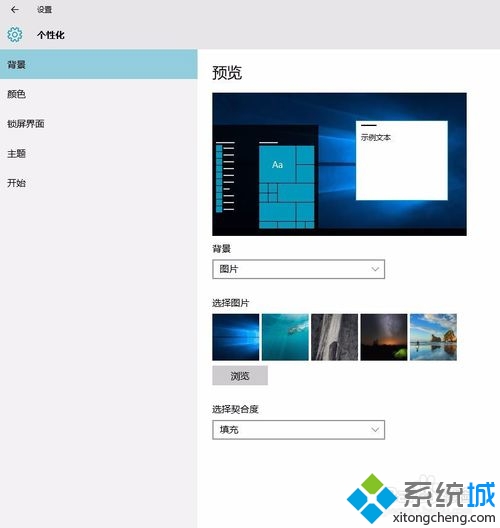
3、點擊主題,找到桌面圖標設置;
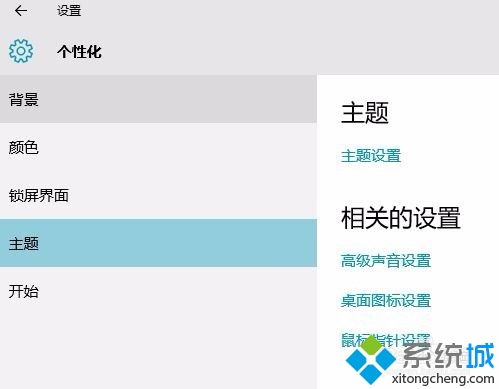
4、點擊桌面圖標設置,進去後將會彈出相應對話框;
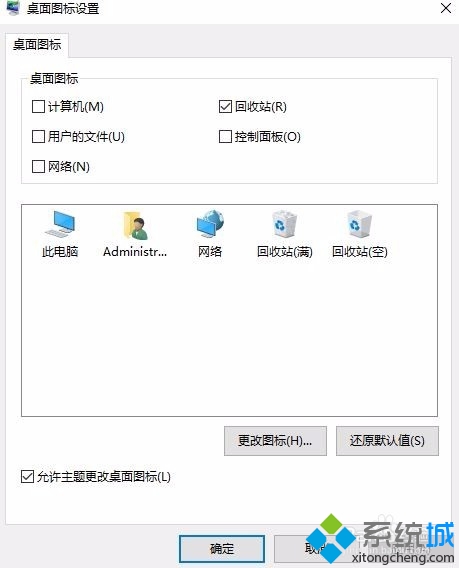
5、勾選計算機,並點擊確定按鈕,此時就可以在桌面看到此電腦圖標啦。
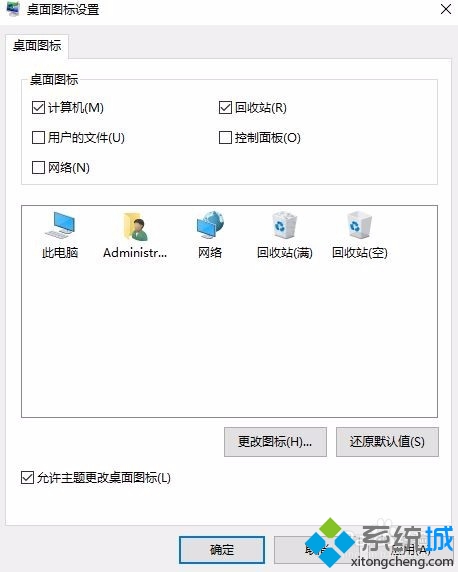
windows10系統下此電腦圖標被誤刪了的恢復方法就介紹到這裡了。我們在使用電腦過程中,難免會碰到這樣麻煩的問題,大家不用太過緊張,只要按照上述步驟進行操作就好了。